Můžete vytvořit, upravit nebo odstranit náčrty.
Vytvoření náčrtu
- Chcete-li vytvořit náčrt v souboru součásti nebo sestavy, proveďte jeden z následujících úkonů:
- Na kartě 3D model klikněte na možnost Zahájit 2D náčrt
 nebo Zahájit 3D náčrt
nebo Zahájit 3D náčrt  .
.
- Klikněte pravým tlačítkem v prohlížeči a vyberte možnost Nový náčrt nebo Nový 3D náčrt.
- Klikněte na rovinnou plochu nebo pracovní rovinu součásti a na miniaturním panelu nástrojů vyberte možnost Vytvořit náčrt
 .
.
- Na kartě 3D model klikněte na možnost Zahájit 2D náčrt
- Chcete-li vytvořit náčrt v souboru výkresu, klikněte na kartu Umístění pohledů > Zahájit náčrt .
Poznámka: Chcete-li povolit nebo zakázat uchopení objektu ve 3D náčrtu, klikněte na příkaz na stavovém řádku nebo použijte klávesovou zkratku CTRL + SHIFT + P.
Úprava náčrtu
- Proveďte některý z následujících úkonů:
- Dvakrát klikněte na ikonu náčrtu v prohlížeči.
- Klikněte pravým tlačítkem na náčrt v prohlížeči a vyberte možnost Upravit náčrt nebo Upravit 3D náčrt.
- Klikněte pravým tlačítkem na náčrtovou rovinu v grafické oblasti a vyberte položku Upravit náčrt nebo Upravit 3D náčrt.
- Klikněte pravým tlačítkem na kótu náčrtu na kreslicí ploše a vyberte možnost Upravit náčrt.
- Pomocí příkazů na kartě Náčrt nebo 3D náčrt přidejte geometrii a použijte vazby, kóty a prvky.
- Chcete-li odkazovat na další kóty (parametry), zobrazte výběrem prvku kóty, které byly použity k jeho vytvoření, a klikněte na hodnotu kóty, na kterou chcete odkazovat. Nebo během aktivity náčrtu klikněte na jinou kótu, na kterou chcete odkazovat.
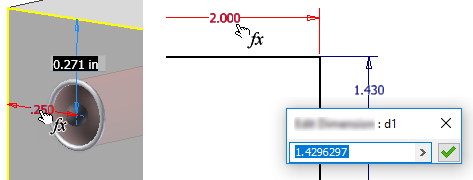
Dokončení náčrtu
Chcete-li opustit prostředí náčrtu, je nutné náčrt dokončit.
- Chcete-li dokončit 2D náčrt, klikněte na kartě Náčrt na možnost Dokončit náčrt
 nebo klikněte pravým tlačítkem v grafické oblasti a vyberte položku Dokončit 2D náčrt.
nebo klikněte pravým tlačítkem v grafické oblasti a vyberte položku Dokončit 2D náčrt.
- Chcete-li dokončit 3D náčrt, klikněte na kartě 3D náčrt na možnost Dokončit náčrt
 nebo klikněte pravým tlačítkem v grafické oblasti a vyberte položku Dokončit 3D náčrt.
nebo klikněte pravým tlačítkem v grafické oblasti a vyberte položku Dokončit 3D náčrt.
Odstranění náčrtu
- V prohlížeči vyberte náčrt a stiskněte klávesu Delete nebo klikněte pravým tlačítkem a vyberte možnost Odstranit.
Poznámka: Pokud je náčrt součástí prvku, můžete odstranit také prvek.